Содержание
- 1 Способы подключения
- 2 Приложение для подключения
- 3 Подключаем часы Wear OS
- 4 Как можно связать умные часы с телефоном?
- 5 Подключаем часы Galaxy Watch к смартфону Samsung или iPhone
- 6 Часы Xiaomi к любому телефону
- 7 Запрет подключения стороннего оборудования к телефону
- 8 Часы Huawei к смартфону с любой ОС
- 9 Как подключить часы к Андроид по Bluetooth
- 10 Как исправить?
- 11 Привязываем детские смарт-часы к смартфону
- 12 Apple Watch c iPhone
- 13 Подключение к iPhone
- 14 Apple Watch с Android
- 15 Часы не подключаются
- 16 Итог
- 17 Настройки умных часов после подключения их к телефону
ГлавнаяОбзоры
Натали Весна 02.10.2020
Средняя оценка0
Сохранить в закладкиСохраненоУдалено 0
Средняя оценка0
Читайте также: Как удалить приложение или игру с IPhone. Особенности последних версий IOS и iTunes
7573
- 0share
В этой статье мы объясним, как подключить смарт-часы к телефону Андроид или Айфону. Для того чтобы носимое устройство предоставляло пользователю весь свой функционал, его необходимо связать со смартфоном. Когда часы подключены к мобильному девайсу, на них можно посмотреть погоду, уведомления, маршрут, входящий звонок. А вся собранная с них информация предоставляется в мобильном приложении: шаги, расстояние, пульс, сон и т.д.
Способы подключения
Чтобы правильно подключить умные часы к телефону Android или iOS, нужно учитывать не только операционную систему в обоих устройствах, но и способ сопряжения.
Все часы соединяются посредством Bluetooth (за исключением детских), и есть два варианта привязки:
- Через мобильное приложение.
- Через настройки блютуз в телефоне.
В большинстве случаев, чтобы привязать смарт-часы к телефону Андроид достаточно установить приложение Wear OS. Но есть такие модели, где в инструкции производитель указывает свое программное обеспечение, а также руководство по сопряжению и дальнейшей работе в паре с мобильным девайсом.
Если требуется подключить часы к телефону через блютуз, вы не будете нуждаться в дополнительной установке программного обеспечения. Ниже подробно опишем, как это сделать.
На примерах различных ОС ваших гаджетов мы дадим инструкции, как привязать носимое устройство к смартфону.
Как заряжать смарт-часы: советы и рекомендации
Приложение для подключения
Независимо от модели часов или телефона, перед подключением нужно выполнить общие для всех устройств действия: прочитать инструкцию, прилагаемую к устройству, проверить уровень зарядки обоих устройств и, при необходимости, зарядить технику.
Далее следует скачать приложение на смартфон. Информацию о том, какое именно приложение используется, можно найти в инструкции. Также, обычно, в инструкции есть QR-код для скачивания необходимого приложения. В зависимости от операционной системы смартфона, приложение загружается из Play Market (для смартфонов под управлением ANDROID) или из App Store (для iPhone).
Наиболее часто используемые приложения по производителям можно увидеть в таблице:
| Производитель | Название приложения |
| Xiaomi | MiFit |
| Amazfit | Amazfit |
| Huawei | Huawei Health |
| Samsung | Galaxy Wearable (Samsung Galaxy Watch) |
| Garmin | Garmin Connect |
| Fitbit | Fitbit |
| Fossil, Mobvoi, Disel и т.д. | Wear OS by Google |
| Детские умные часы | SeTracker, SeTracker 2, SeTracker 3 |
Китайские производители смарт-часов используют для подключения ряд различных приложений: Fundo Pro, H Band, Da Fit, WearHeart, WearHealt, WearFit, Comfit, WiiWatch, H plus и т.д. Все они также доступны для загрузки в магазинах приложений Play Market и App Store. Скачать приложения можно отсканировав QR-код или выполнив поиск по названию.
Читайте также: Первый взгляд на умные часы Samsung Galaxy Gear
Подключаем часы Wear OS
Если вы используете часы, работающие на операционной системе Wear OS, то в Google Play или App Store вы можете установить на телефон одноименное приложение Wear OS и позволить ему выполнить настройку.
Часы Wear OS с Android
Как привязать часы к телефону Андроид (данная инструкция подходит также пользователям, которые хотят подключить часы к телефону Хонор):
- Скачайте и выполните установку на свой смартфон приложение Wear OS.
- Зарядите и включите часы. Тапните по экрану, чтобы начать (если включили в первый раз).
- При появлении запроса выберите нужный язык и согласитесь с условиями.
- В запущенном приложении в левом верхнем углу выберите устройство.
- Ознакомьтесь с условиями на Андроид и нажмите «Принимаю».
- Выберите, следует ли отправлять информацию об использовании в Google (вы можете отказать).
- Включите геолокацию.
- Нажмите на название ваших смарт-часов на Android.
- На устройства поступят коды для разрешения сопряжения. В некоторых случаях комбинацию в приложении нужно ввести вручную.
- Убедитесь, что предоставленные коды совпадают на обоих гаджетах (если это не так, перезапустите часы и попробуйте снова).
- Нажмите «Сопряжение».
- Следуйте инструкциям на экране программы для завершения процесса установки. После завершения носимый гаджет будет готов к использованию с вашим Android.
Часы Wear OS с iPhone
Чтобы подключить часы к телефону iPhone, следуйте нашему руководству:
- Скачайте и установите программное обеспечение Wear OS на свой Айфон.
- Запустите ПО и нажмите на значок «Настроить».
- Примите условия, прежде чем разрешить доступ к Bluetooth.
- Включите блютуз.
- Поднесите смарт-часы к телефону, убедитесь, что они заряжены и включены.
- Выберите свой язык (на часах).
- Согласитесь с условиями (в часах).
- Выберите из списка в приложении свое устройство.
- Проверьте соответствие парных кодов (необходимо ввести вручную) и нажмите «Сопряжение» на обоих гаджетах.
- Проверьте соответствие второго парного кода и нажмите «Продолжить» на телефоне.
- Укажите в программе, к какой сети Wi-Fi должны подключиться часы (выберите из списка и введите ключ доступа).
- Создайте свою учетную запись в Google или войдите в существующую и нажмите «Продолжить».
- Предоставьте доступ для получения определенных функций.
Как установить время и дату на смарт-часах
Как можно связать умные часы с телефоном?
Для связи со смартфоном используются три вида передачи данных:
- Wi-Fi;
- Блютуз;
- Сотовая связь.
Все они идентичны, различаются только условия и последствия для гаджетов. Так, для связи по Блютуз требуется, чтобы устройства располагались близко друг к другу. Помехи в виде металлических или бетонных изделий не допустимы. Заряд аккумулятора при такой связи расходуется меньше.
Если по какой-то причине выше описанный способ передачи данных не доступен, используется сеть Wi-Fi, мобильная связь (при условии, что СИМ-карта установлена, баланс положительный, а тариф поддерживает использование интернета). В этом случае расстояние от смарт-часов до телефона не имеет значения, аккумулятор разряжается быстрее, чем при связи по Блютуз.
Подключаем часы Galaxy Watch к смартфону Samsung или iPhone
Как подключить фитнес-часы Самсунг к телефону:
- Полностью зарядите и включите часы.
- Выполните установку приложения Galaxy Wearable для Андроид и Galaxy Watch для iOS
- Запустите ПО.
- Нажмите на кнопку «Начать».
- Выберите свое устройство из списка.
- Дайте разрешения на доступ к местоположению и другой информации.
- Подтвердите сопряжение галочкой на дисплее Galaxy Watch.
- Дождитесь завершения процесса.
Стоит иметь в виду, что Galaxy Watch в паре с iPhone теряют некоторые функции, которые доступны только для владельцев телефонов Samsung. По ссылке вы сможете проверить совместимость устройств.
Часы Xiaomi к любому телефону
Подключить часы Xiaomi Amazfit к телефону можно посредством мобильного приложения Mi Fit:
Читайте также: Как подключить фитнес-браслет к телефону: отдельные нюансы
- Скачайте программу Mi Fit от компании Huami на Android или iOS.
- Активируйте Bluetooth на смартфоне.
- Зарядите и включите спортивные часы Амазфит и поднесите их ближе к мобильному девайсу.
- Запустите Mi Fit.
- Выберите способ входа (если у вас имеется аккаунт) или создайте учетную запись по подсказкам в приложении.
- Выберите устройство из списка.
- Войдите в учетку и нажмите на кнопку «Нажмите, чтобы подключить» или «Добавить устройство» во вкладке меню Профиль.
- Подтвердите сопряжение на часах.
- При необходимости дождитесь обновления прошивки часов.
Запрет подключения стороннего оборудования к телефону
В этом случае телефон распознает устройство, но не может к нему подключиться. Это может быть вызвано следующими факторами:
- несовместимость Bluetooth-модулей. Устройства не могут быть синхронизированы, если одно из них имеет устаревшую версию Bluetooth-модуля;
- багги прошивки. Эта проблема возникает при использовании неофициального программного обеспечения. Нелицензированное программное обеспечение может работать некорректно, блокируя при этом некоторые функции устройства;
- Неисправность программного обеспечения. После обновления программного обеспечения браслет может не синхронизироваться с телефоном или не включаться вообще.
Решение проблемы:
- Обновите Bluetooth-модуль до последней версии;
- мигать устройством;
- переустановить фитнес программное обеспечение браслет на вашем смартфоне.
Часы Huawei к смартфону с любой ОС
Чтобы подключить часы Хуавей к телефону, вам придется установить мобильное приложение Huawei Health для Андроид, iOS или в магазине AppGallery для владельцев устройств Huawei.
- Скачать и запустить программу Huawei Health.
- Включить Bluetooth на смартфоне.
- Зарядить и включить фитнес-часы.
- Принять условия и предоставить разрешения.
- Войти или создать аккаунт в приложении.
- Нажать на точки в правом верхнем углу.
- Из списка выбрать свое устройство.
- Нажать на кнопку «Сопрячь».
- Завершить процедуру.
Как подключить часы к Андроид по Bluetooth
Есть вариант, когда можно привязать часы к телефону через блютуз, не используя никакого приложения. Для этого:
- Включите блютуз на телефоне Android. Если есть опция, то сделайте ваш смартфон доступным для обнаружения.
- Включите часы, они должны быть заряжены.
- Некоторые модели сразу при включении обнаруживаются телефоном. Другие же могут потребовать активировать опцию, например, «Начало работы», тапнув по экрану.
- В списке блютуз своего мобильного девайса найдите название умных часов. Если они автоматически не появились в настройках Bluetooth, нажмите «Поиск устройств».
- Как только часы отобразятся, нажмите на них.
- Обычно на дисплее Smart Watch должно появиться подтверждение сопряжения: это может быть нажатие на галочку или коды, которые нужно сравнить на обоих устройствах.
- В телефоне нажмите «Связать» или «Подключить».
Вы все также можете использовать рекомендованное производителем программное обеспечение для работы с часами и их настроек. Все зависит от модели и прилагаемой к ней инструкции. Обязательно ознакомьтесь с руководством пользователя (если оно утеряно или его в комплекте нет, отыщите в интернете по названию модели).
Как исправить?
Самым первым шагом в устранении проблемы должна стать отправка смс со смартфона на умные часы:
pw,123456,ts# — это делается для того, чтобы убедиться, что все настройки выполнены правильно.
Сообщение не должно содержать пробелов и точек. Если часы никак не отреагировали на sms, то можно попробовать ввести комбинацию
pw,523681,1s#
В течение 20 — 30 секунд на дисплее часов высветятся параметры, которые были отправлены в ответ на запрос пользователя.
Особое внимание следует уделить строчкам помеченным красной точкой. Начнём сверху вниз:
- url – параметр показывает сервер приложения SeTraker. Часы smart watch используют его во время работы. Для России адрес сервера должен состоять из цифр 52.28.132.157.
Если в параметрах часов прописан другой адрес, то нужно отправить следующие смс-команды:
pw,123456,ip,52.28.132.157,8001# или pw,523681,ip,52.28.132.157,8001#
В ответ на запрос должно прийти уведомление о новой прописке сервера. Следует сразу же перезагрузить умные часы.
Для перезагрузки нужно отправить pw,123456,reset# или pw,523681,reset#
- imei – величина в параметрах на циферблате должна совпадать с imei wath baby. В том случае, если цифровые показатели не совпадают, нужно отправить смс-команду на часы пользователя:
pw,123456,imei,xxxxxxxxxxхххх# или pw,523681,imei,хххххххххххххх#
ххххх – это imei детских часов. Он наклеивается либо на коробку, либо наклеивается на заднюю крышку девайса.
Читайте также: Битва гигантов: Xiaomi Mi Max, Meizu M3 Max, Lenovo Phab 2 Plus
- GPRS – этот параметр располагается в самом низу списка. Цифры в скобках означают уровень internet сигнала. Перед скобками также стоит либо OK, либо NO. Если перед скобками стоят буквы NO, нужно дать следующую sms-команду для своего оператора сотовой связи:
Билайн – pw,123456,apn,internet.ru,beeline.ru,belaine,belaine# или
pw,523681,apn,internet.ru,beeline.ru,belaine,belaine#
Теле2 — pw,123456,apn,internet.tele2.ru,,#
Мегафон — pw,123456,apn,internet,gdata,gdata# или
pw,523681,apn,internet,gdata,gdata#
МТС — pw,123456,apn,internet.mts.ru,mts# или
pw,523681,apn, internet.mts.ru,mts#
После проделанных действий на часы должно прийти сообщение «APN OK».
Все исправленные параметры нужно внести заново в базу данных, кликнув «Сохранить».
В том случае, если синхронизации часов с приложением не произошло, скорее всего в данной области отсутствует интернет.
Привязываем детские смарт-часы к смартфону
Привязать детские часы к телефону родителя можно с помощью бесплатного приложения Setracker. Оно доступно как для Андроид, так и для iOS. Для этого в часах должен быть специальный 15-значный код для регистрации Reg Code. Как правило, он имеет вид QR-кода, который напечатан на наклейке, нанесенной на обратную сторону корпуса устройства или упаковочную коробку.
- Установите Setracker в телефон.
- В запущенной программе нажмите кнопку «Регистрация».
- Введите адрес действующей электронной почты.
- Введите проверочный код с картинки.
- Придумайте и впишите пароль.
- Выберите ваш язык.
- Выберите из списка вашу область, в зависимости от того, в каком регионе вы проживаете (обычно это Европа/Африка или Азия/Океания).
- Прочтите условия и согласитесь с ними.
- Нажмите «Подтвердить регистрацию».
- При необходимости выполните вход со своими данными.
- В открывшемся окне нажмите кнопку «Начать привязку» или в открывшемся окне при сообщении «Ваша учетная запись не была привязана ни к одному устройству, выполните привязку» нажмите «ОК».
- Впишите вручную 15 цифр регистрационного кода Reg Code или отсканируйте QR-код на часах.
- Напишите имя ребенка.
- Выберите свое предназначение: мама, папа, бабушка и т.п.
- Нажмите «ОК».
- После успешного связывания вам придется войти в свою учетную запись под логином (электронная почта) и паролем.
Читайте в нашей статье решение проблемы, если у вас появилась ошибка «Ожидание авторизованного устройства».
Apple Watch c iPhone
Владельцам «яблочных устройств» подключить телефон к часам поможет наша инструкция:
- Присоедините зарядное устройство к Apple Watch.
- Активируйте Bluetooth на Айфоне.
- Нажмите и удерживайте боковую кнопку на часах, пока не появится логотип Apple на экране.
- Поднесите телефон близко к носимому устройству, пока на смартфоне не появится экран сопряжения.
- Нажмите «Продолжить». Вы также можете в приложении Apple Watch на своем iPhone выбрать «Настроить как новые».
- Нажмите в программе «Начать сопряжение».
- Направьте камеру iPhone на экран Apple Watch, пока на дисплее не появится анимация.
- Следуйте дальнейшим указаниям и согласитесь со всеми условиями.
- Если вы не желаете входить в систему с помощью Apple ID, пропустите этот шаг.
- Создайте пароль (если будете в дальнейшем использовать Apple Pay).
- Решите, хотите ли вы, чтобы часы Apple Watch обновлялись автоматически или вручную.
- Выполните предложенные настройки и нажмите ОК.
- Вы можете выбрать установку всех приложений сразу при сопряжении или выбрать конкретные позже.
- Дождитесь синхронизации и завершения процесса до появления экрана приветствия.
Подключение к iPhone
Чтобы произвести сопряжение устройств Apple установка дополнительных приложений не нужна. Сопряжение происходит автоматически при активной опции Bluetooth.
Как подключить смарт часы к iPhone:
- Включить на iPhone протоколы Bluetooth или Wi-Fi.
- Включить Apple Watch кнопкой на грани корпуса и удерживать до появления изображения значка бренда.
- Приблизить часы к Айфону и дождаться появления надписи о подключении.
- Выбрать пункт «Далее».
- Направить камеру телефона на дисплей часов.
- Дождаться сообщения о сопряжении.
- Произвести регистрацию наручного девайса через идентификатор.
- Настроить Apple Watch, следуя подсказкам.
Если гаджеты не «видят» друг друга, следует сбросить настройки обоих устройств до заводских и повторить действия.
Apple Watch с Android
Компания Apple планирует выпустить платное приложение для владельцев Android смартфонов, чтобы можно было синхронизировать iWatch с мобильным девайсом. Но пока существует альтернативный способ, позволяющий связать Watch Series со смартфоном «не эпплского» производителя. Для этого необходима установка стороннего программного обеспечения на оба гаджета. Тогда вы сможете подключить их посредством блютуз-соединения.
- Скачайте и установите на телефон приложение Aerlink: Wear Connect for iOS.
- Скачайте и выполните установку программы BLE Utility на эппл вотч.
- Включите Bluetooth на мобильнике.
- Запустите на Android приложение Aerlink.
- В этой программе в мобильном устройстве активируйте iOS Service (сообщение об отключении оповещений необходимо проигнорировать).
- На часах откройте оповещение Aerlink. При его отсутствии повторите шаг 4.
- На телефоне появится оповещение о том, что обнаружено подключенное устройство. Если этого не произошло, повторите пункты 4-6.
- Тапните по уведомлению и дождитесь сопряжения (об успешном связывании часы оповестят).
Хотим предупредить, что при связке устройств с разными платформами, не все функции на часах Эппл будут работать. А опции, работающие независимо от телефона, будут доступны в зависимости от модели и спецификаций смартфона.
Часы не подключаются
Что делать, если не получается подключить часы к телефону:
- При подключении часов к телефону они должны быть заряжены, включены и находиться вблизи от мобильного девайса.
- Включите Bluetooth на смартфоне.
- Убедитесь, что вы подключаете оба устройства не просто через Bluetooth в настройках телефона, а с помощью специального приложения, которое рекомендовано производителем носимого гаджета. Если вы связали девайсы посредством блютуз, зайдите в его настройки на смартфоне и нажмите «Разорвать соединение». Затем выполните подключение в программе.
- Проверьте, чтобы версии приложения и операционной системы телефона соответствовали требованиям совместимости. Желательно устанавливать последние версии ПО.
- Иногда помогает перезапуск смартфона, а также сброс настроек часов к заводским.
- Попробуйте отвязать другие устройства, которые подключены к смартфону (наушники, нагрудный пульсометр, колонка и т.п.) и попробовать сконнектить часы снова.
- В некоторых случаях, например, при подключении детских часов, требуется установка в них сим-карты.
Напишите в комментариях помог ли способ? 0
Напишите в комментариях помог ли способ?
Итог
Мы предоставили вам инструкции, как подключить часы к телефону Андроид и iPhone. Перед сопряжением двух устройств советуем изучить руководство, прилагаемое в комплекте носимого гаджета. Узнайте, каким образом должна происходить привязка к смартфону: через специальное приложение или посредством настроек Bluetooth.
Выполняя подключение, внимательно читайте рекомендации и подсказки в каждом из шагов, которые помогут вам правильно пройти процедуру.
Пишите в комментариях, возникли ли у вас трудности, подключая телефон к смарт-часам, и, нашли ли вы способы решения проблемы.
- Была ли полезной информация ?
- Нет
Настройки умных часов после подключения их к телефону
Аналогично телефону, смарт-часы каждый пользователь может настроить «под себя». В частности, можно корректировать:
- Язык можно настроить сразу после завершения синхронизации. Первоначально на часах автоматически устанавливается тот язык, который на момент подключения установлен на телефоне. Для изменения языка в часах потребуется зайти в настройки в телефоне.
- Циферблат можно настроить, выбрав один из предложенных вариантов из меню ассортимента.
- Настройки SMS, звонков и уведомлений позволяют пользователю задать мелодию, сигнализирующую о входящем звонке, и настроить определённые уведомления.
- Игры и опции спортивного характера.
Безусловно, списки настроек у разных моделей смарт-часов и телефонов разные. Есть такие часы, которые позволяют осуществлять блокировку либо поиск потерянного телефона, прослушивать детские разговоры, присоединять видеокамеру, управлять аудиозаписями.
«Эльдоблог» сделал самый большой гид по лучшим и полезным приложениям для умных часов и фитнес-браслетов. Среди них — приложения для спорта, правильного питания, медитации и работы.
Содержание
Приложения для бега и фитнеса
- Google Fit
- Strava
- MapMyRun
- Apple Watch Activity
- Garmin Connect
- Misfit
- TrackMe
- Mi Fit
- Leap
Приложения для правильного питания
- Lifesum
- FatSecret
- «Таблица калорийности»
- WaterMinder
- Calory
Приложения для мониторинга здоровья
- Glimp
- Huawei Health
- Medisafe Meds and Pill Reminder
- Sleep Cycle
- Sleep as Android
- Smoke Free
- «Flo Женский календарь»
- Cardiogram
Приложения для отдыха и расслабления
- Calm
- «Медитация и звуки by Verv»
- Meditopia
Приложения для комфортных путешествий
- «Google карты»
- «Яндекс.Карты»
- Compass Steel 3D
- iTranslate Converse
- App in the Air
Приложения-органайзеры
- Google Keep
- Bring! Grocery Shopping List
- TimePage
- Todoist
- «Хаос-контроль»
Приложения для продуктивной работы
- Wear Reader
- Spark Mail
- Glide
- Wear audio recorder
Приложения для развития и релакса
- Duolingo
- «Математика: устный счёт»
- «Петля»
- Night Sky
- Geist
Приложения для персонализации гаджета
- Wear OS App
- CameraOne
- IFTTT
- Stocard
- Authenticator Plus
- Simple wear
- Camera Plus
- Facer watch faces
- Watch faces
- «Где мои дети: родительский контроль»
Приложения для бега и фитнеса
- В Google Fit можно указать свой рост, вес, пол, единицы измерения и ежедневную цель, например, пробежку или ходьбу, а приложение проконтролирует её исполнение. Google Fit подходит для любого гаджета на базе Wear OS, включая Oppo Watch;
- Strava — сборник консультаций и тренировок от тренеров, а также платформа для общения с другими спортсменами. Большинство функций доступны бесплатно;
- MapMyRun предоставляет более 20 программ беговых тренировок — от обучения до подготовки к марафону;
- Apple Watch Activity ставит индивидуальные цели на каждый день и показывает их достижение на трёх кругах на главном экране;
- Garmin Connect подойдет любителям экзотических видов спорта: каякинга, велосипедного даунхилла, скоростного подъёма на гору и пауэрлифтинг. Оно точно подсчитает калории и проанализирует эффективность тренировок;
- Misfit позволяет приглашать друзей на тренировки и бросать вызов лучшим спортсменам поблизости. Приложение проконтролирует тренировку, время сна и количество сжигаемых калорий;
- TrackMe записывает координаты, температуру, погоду и время тренировок, помогая установить, как они влияют на продуктивность;
- Mi Fit помогает составить идеальный распорядок дня, выделив время на тренировки, восстановление, сон и медитации. Работает как с гаджетами Xiaomi, так и с умными часами других брендов, включая Huawei Watch Fit;
- Leap подготовит 30-дневные планы тренировок для похудения и развития основных групп мышц. Есть женский календарь, трекер сна и функция подбора диеты.
Приложения для правильного питания
- Lifesum составит индивидуальную диету для похудения, набора мышечной массы или оздоровления. Работает с любыми фитнес-браслетами и часами, умеет определять калорийность продуктов по штрих-кодам;
- FatSecret — пищевой дневник, который автоматически рассчитывает калорийность популярных блюд. Есть советы по выбору здорового питания в меню сетевых ресторанов и служб доставки;
- «Таблица калорийности» — справочник, который будет особенно полезен при выборе продуктов в супермаркете. Есть функция быстрого поиска по названию;
- WaterMinder рассчитывает оптимальное количество воды на день и напоминает вам вовремя наполнять стакан. Совместимо с голосовым помощником Siri в Apple Watch;
- Calory отследит потребление калорий, витаминов и микроэлементов, чтобы сравнивать их с нормой для вашего веса и возраста.
Приложения для мониторинга здоровья
- Glimp проследит за уровнем сахара в крови и синхронизируется с датчиками производства Abbott — крупнейшего производителя медицинского диагностического оборудования в мире. Также приложение спрогнозирует изменения показателей в соответствии с вашей диетой и уровнем активности;
- Huawei Health составляет оптимальный распорядок дня и даёт советы по улучшению качества отдыха и снижению уровня стресса. Совместимо с любыми гаджетами Huawei и Honor
- Medisafe Meds and Pill Reminder напоминает о приёме лекарств, а также делится информацией с вашими родственниками или лечащим врачом;
- Sleep Cycle определяет глубину и качество сна. Рассчитывает оптимальное время засыпания и пробуждения. Помогает бороться с храпом и кошмарами;
- Sleep as Android — интеллектуальный будильник, который определяет идеальное время пробуждения. Помогает бороться с храпом и кошмарами при помощи вибрации смартфона или фитнес-браслета;
- Smoke Free подбирает индивидуальную методику для отказа от курения. Использует более 40 методов психологического воздействия, имеющих научное обоснование;
- «Flo Женский календарь» прогнозирует наступление менструаций и овуляции, рассчитывает оптимальный день для зачатия ребёнка и помогает подготовиться к ПМС;
- Cardiogram следит за частотой сердечных сокращений, помогая обнаружить симптомы ишемической болезни, инфаркта, желудочковой фибрилляции и гипертензии. Совместимо со всеми часами с пульсометром, включая Apple Watch.
Приложения для отдыха и расслабления
- Calm содержит сотни программ медитации на все случаи жизни — от внезапной головной боли до проблем на работе и панической атаки;
- «Медитация и звуки by Verv» повысит качество сна, улучшит самочувствие и подарит запас энергии благодаря тщательно подобранным изображениям и музыке, например, комбинации солнечных пляжей и расслабляющего эмбиента или горных вершин и бодрого транса;
- Meditopia — семидневные программы, которые помогут подружиться со своим телом и сознанием при помощи глубоких и поверхностных медитаций.
Приложения для комфортных путешествий
- «Google карты» — знакомые всем карты подскажут, где поесть и что посмотреть в новом городе, а также поделятся советами от местных жителей;
- «Яндекс.Карты» показывают движение общественного транспорта в режиме реального времени, а также — информацию о всех предприятиях и учреждениях в России;
- Compass Steel 3D — компас сориентирует во время туристических походов и морских путешествий. Есть функция прокладывания курса и разные стили оформления циферблата;
- iTranslate Converse — универсальный разговорник для Apple Watch. Распознаёт фразы на 38 языках, быстро даёт перевод и предлагает возможные варианты ответов;
- App in the Air купит авиабилеты, проследит за передвижением самолёта, предупредит о задержках рейса и напомнит про онлайн-регистрацию.
Приложения — органайзеры
- Google Keep создаст заметки на виртуальных листочках и «прилепит» их на главном экране. Отличная альтернатива маркерной доске и бумажным стикерам;
- Bring! Grocery Shopping List — список покупок, над которым может работать вся семья. В нём есть раздел для хранения карт программ лояльности и для рецептов. Доступен для смарт-часов Apple;
- TimePage — умный календарь, к которому можно подключить список задач, сервис покупки билетов, прогноз погоды, рабочий мессенджер, BlaBlaCar и Uber;
- Todoist создаёт списки дел и проектов, разбивает их на подцели и задачи, назначает ответственных и даже строит графики продуктивности;
- «Хаос-контроль» сформулирует цели на будущее, разделит их на этапы и задачи, а также поможет выбрать, как достичь цели по методике GTD. Сначала вы формулируете ожидаемый результат, а также шаги к нему, а приложение помогает не потерять их из виду. Однозначный плюс — синхронизация между всеми устройствами на разных платформах.
Приложения для продуктивной работы
- Wear Reader — приложение для чтения книг на экране смарт-часов. Совместимо с Galaxy Watch. Быстро показывает текст по одному слову. Использует крупный шрифт для вашего комфорта;
- Spark Mail автоматически делит электронные письма на категории по важности. Приложение работает с почтой в группах и синхронизирует её с облачными сервисами;
- Glide — приложение для обмена короткими видеосообщениями. В нём можно создавать группы до 50 человек;
- Wear audio recorder — диктофон, доступный для смарт-часов Samsung и Android. Позволяет вести запись при выключенном экране, автоматически удалять тишину и ставить временные метки.
Приложения для развития и релакса
- Duolingo предлагает мини-игры и красочные картинки для изучения иностранных языков, а также напоминает о том, что вы пропускаете уроки;
- «Математика: устный счёт» — для сложных вычислений в уме. Распознаёт ответы голосом и даёт подсказки по решению задач.
- «Петля» — игра, в которой вам нужно создавать узоры на основе заранее расставленных точек. Улучшает внимание, концентрацию, усидчивость и логическое мышление;
- Night Sky — поможет отдохнуть и полюбоваться звёздным небом и Солнечной системой. Доступен для смарт-часов Samsung, Android и Apple;
- Geist — более 20 игр для развития логики, памяти, внимательности, концентрации и скорости реакции. Есть бесплатный режим с ограниченным количеством уровней.
Приложения для персонализации гаджета
- Wear OS App — для настройки часов на базе Android, включая премиальные гаджеты Suunto и TAG Heuer. Позволяет управлять музыкой на ходу, дистанционно начинать видеозапись и создавать свои темы оформления циферблата;
- CameraOne — виджет управления камерой для Samsung Galaxy Watch. Есть функции ускоренной и замедленной видеозаписи, HDR-фото и таймера;
- IFTTT позволяет создавать последовательности из функций нескольких приложений разных разработчиков — в том числе созданных для смарт-часов Honor. Пример — включить лампочку у входа, когда прибудет Uber или запустить в плеере Eye of the Tiger в начале тренировки;
- Stocard — виртуальный кошелёк для карт программ лояльности — группирует их по разделам: скидочные или бонусные, для супермаркетов, заправок и ресторанов;
- Authenticator Plus — подойдет для тех, кто помешан на безопасности. Это приложение для двухэтапной аутентификации в почте и других сервисах Google одним прикосновением к экрану смарт-часов;
- Simple wear — пульт дистанционного управления для Android-смартфона. Предоставляет доступ ко всем настройкам в панели, открывающейся свайпом вниз — Wi-Fi, Bluetooth, геолокации, фонарику, NFC, трансляции видео и другим;
- Camera Plus — для управления фото- и видеосъёмкой с помощью Apple Watch. Позволяет мгновенно копировать полученные файлы в облачные сервисы.
- Facer watch faces — самая большая библиотека циферблатов для Apple Watch, с более 1000 тем оформления;
- Watch faces — 10 000 стилей оформления циферблатов для Android Wear OS, Samsung Galaxy Watch и Huawei Watch, а с платной подпиской их будет около 100 000.
- «Где мои дети: родительский контроль» — приложение для отслеживания местоположения ребёнка в режиме реального времени и просмотра истории перемещений. Позволяет дистанционно записать аудио с помощью смарт-часов любого бренда, включая Honor. Есть функции родительского контроля для смартфонов и носимых гаджетов, а также семейный чат.
Уже знаете, какие приложения сделают вашу жизнь более комфортной и повысят продуктивность работы? Осталось только выбрать подходящие смарт-часы в каталоге «Эльдорадо»!
Ранее мы рассказывали, что такое пульсоксиметр и что ещё измеряют умные часы.
Любите делиться своим мнением о технике? Тогда напишите обзор на товар в «Эльдоблоге» и получите до 1000 бонусов на новые покупки!
Товары из статьи
- Смарт-часыOPPO Watch 46mm Black (OW19W8)
- Смарт-часыApple Watch Nike S6 44mm Silver Aluminum Case with Pure Platinum/Black Nike Sport Band (MG293RU/A)
- Смарт-часыHuawei Watch Fit Silver (Stia-B09)
- Смарт-часыApple Watch S6 40mm PRODUCT(RED) Aluminum Case with PRODUCT(RED) Sport Band (M00A3RU/A)
- Смарт-часыHonor MagicWatch 2 Charcoal Black (MNS-B19)
- Смарт-часыApple Watch SE 40mm Gold Aluminum Case with Pink Sand Sport Band (MYDN2RU/A)
- Смарт-часыApple Watch S3 38mm Silver Aluminum Case with White Sport Band
- Смарт-часыSamsung Galaxy Watch3 45mm Titanium (SM-R840N)
- Смарт-часыSamsung Galaxy Watch 42 mm Rose Gold
- Смарт-часыSamsung Galaxy Watch3 45mm, черные (SM-R840N)
- Смарт-часыSuunto 7 Grafite Copper (SS050382000)
- Смарт-часыHonor MagicWatch 2 Agate Black (HBE-B19)
- Смарт-часыHuawei Watch GT 2 Pro Nebula Gray (VID-B19)
Используемые источники:
- https://flackgames.ru/instrukciya/kak-privyazat-chasy-k-telefonu.html
- https://blog.eldorado.ru/publications/samyy-bolshoy-gid-50-poleznykh-prilozheniy-dlya-smart-chasov-i-fitnes-brasletov-15986


 Настройка часов
Настройка часов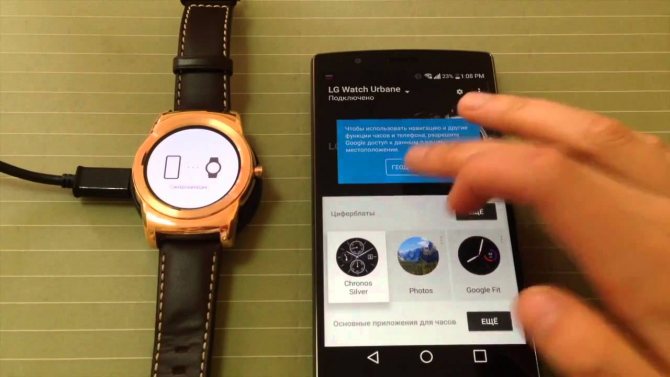
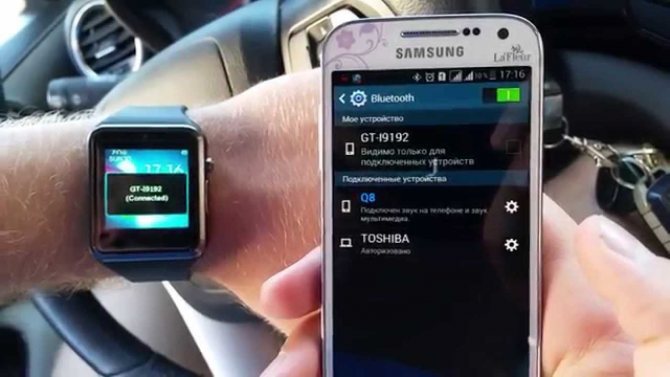
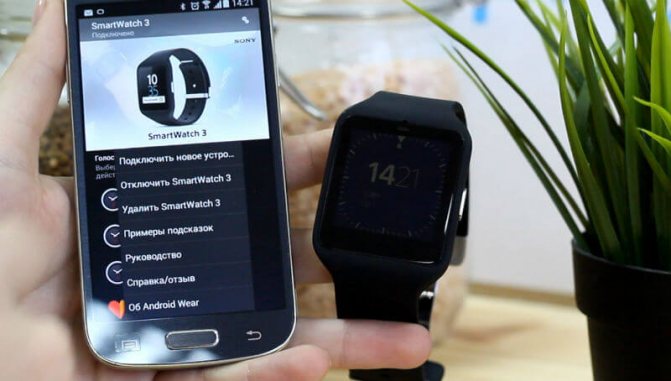

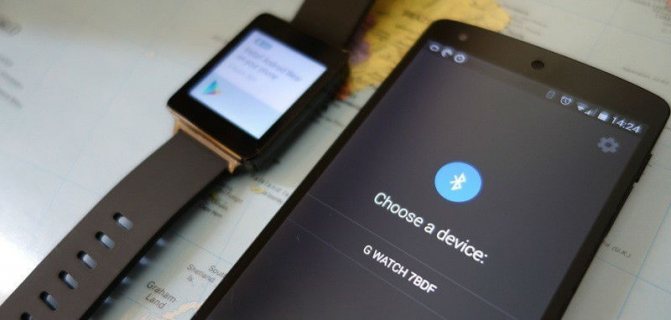
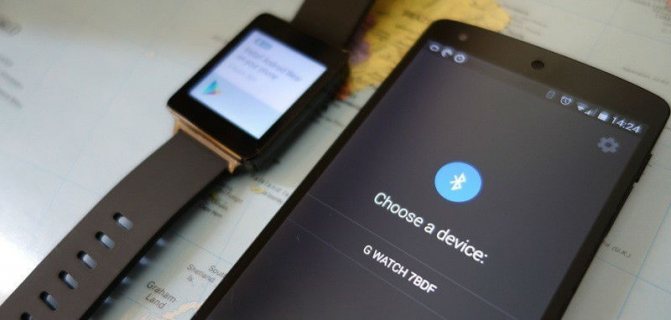
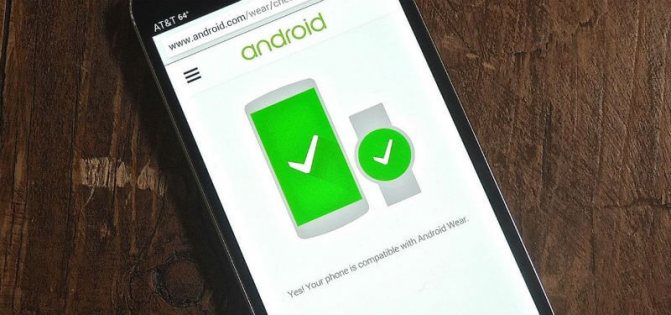
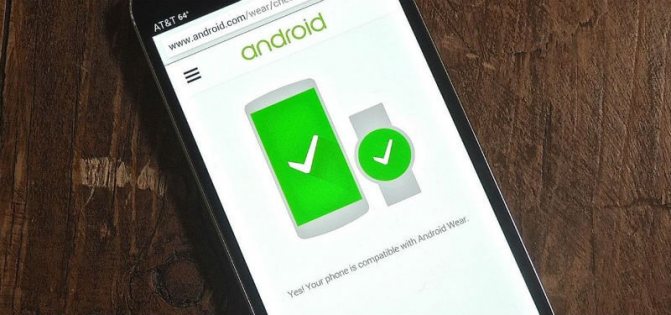
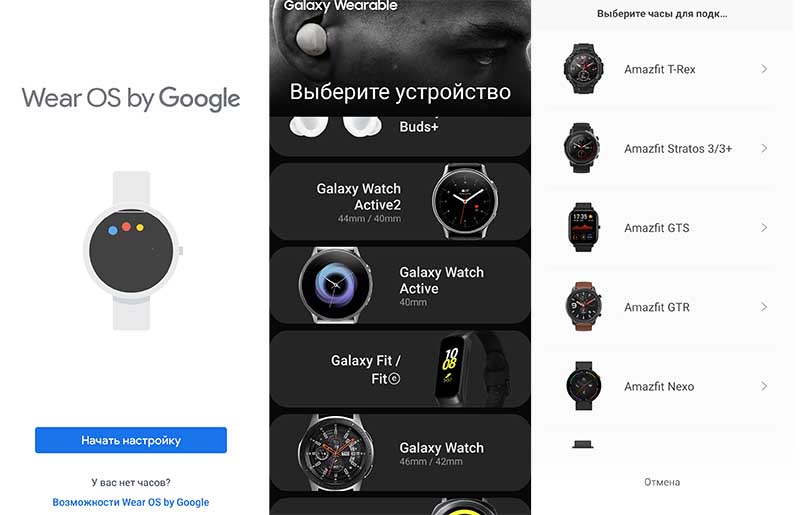

 Что значит Smart TV в телевизоре и для чего он нужен: как пользоваться Смарт телевизорами
Что значит Smart TV в телевизоре и для чего он нужен: как пользоваться Смарт телевизорами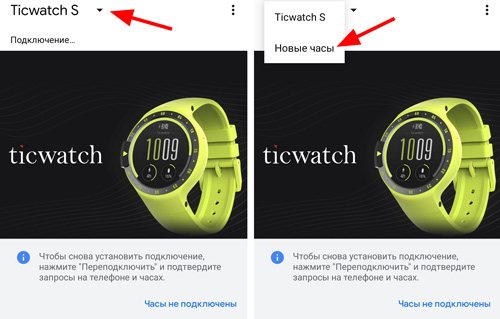
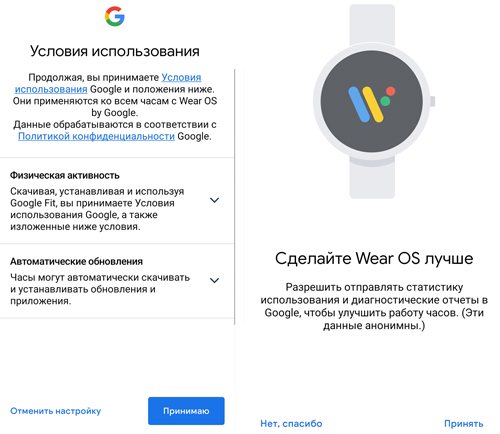
 Какой онлайн-кинотеатр лучше для Смарт ТВ
Какой онлайн-кинотеатр лучше для Смарт ТВ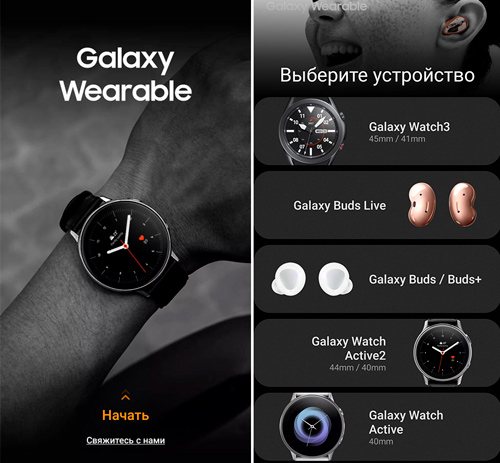
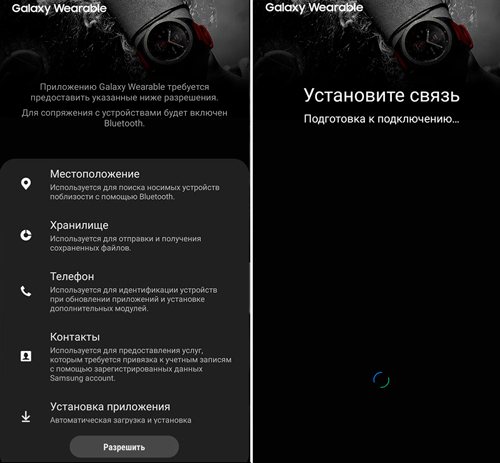
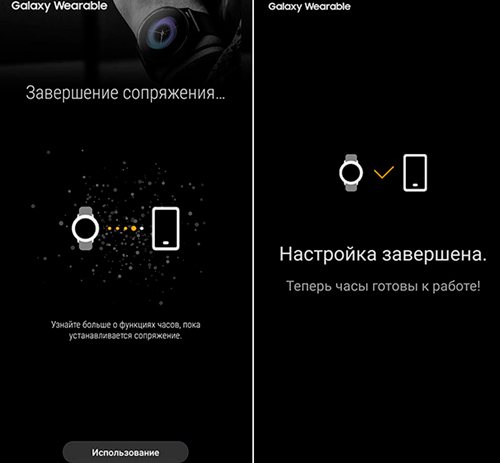
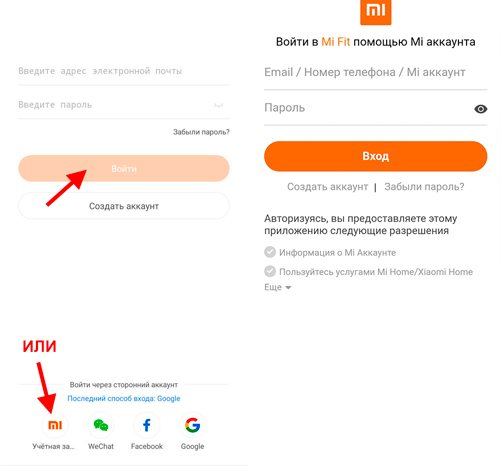
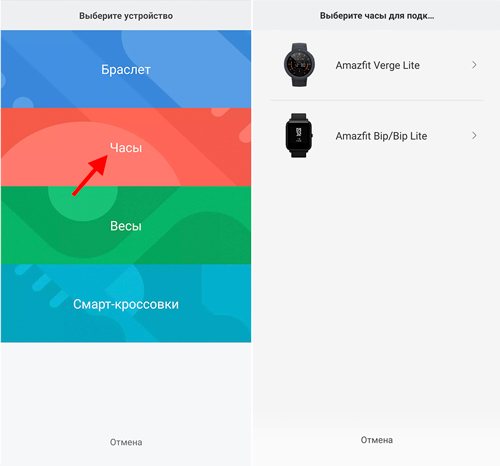
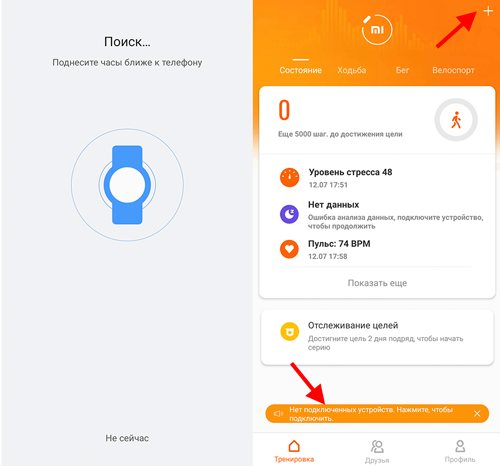
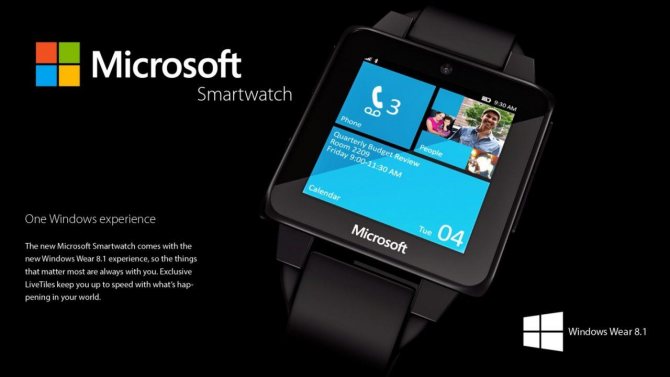

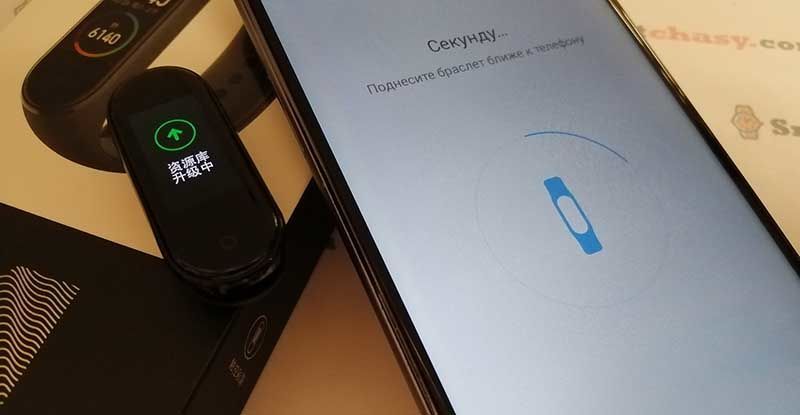
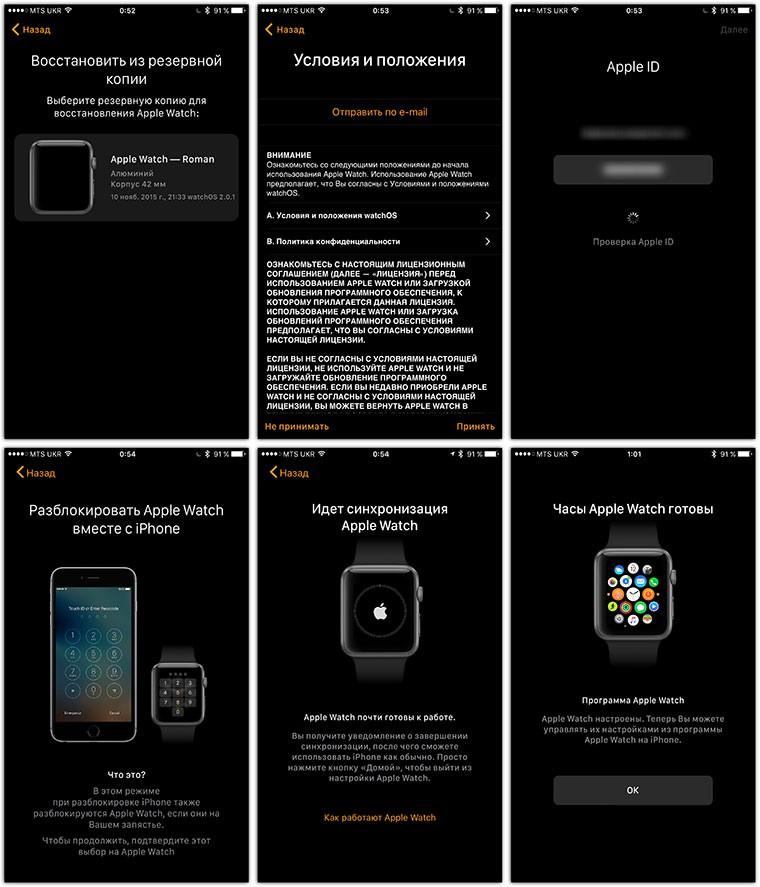
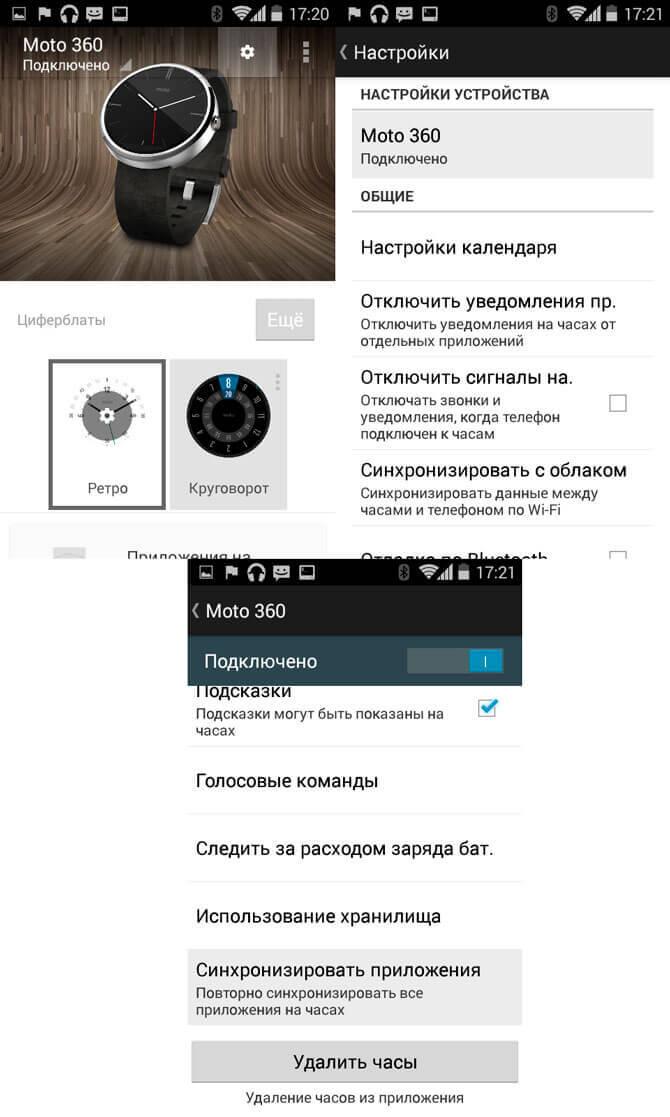
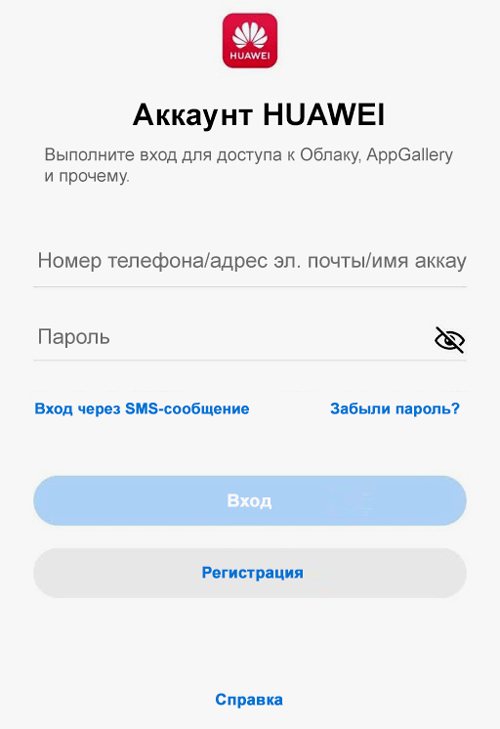

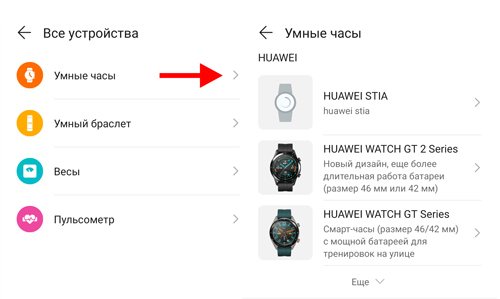





 Как смотреть фильмы на Смарт ТВ бесплатно – [Пошаговая инструкция для чайников + лайфхаки]
Как смотреть фильмы на Смарт ТВ бесплатно – [Пошаговая инструкция для чайников + лайфхаки]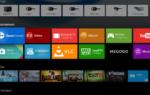 Приложения для Smart TV — Как Скачать и Установить Виджеты на Телевизор Samsung и LG?
Приложения для Smart TV — Как Скачать и Установить Виджеты на Телевизор Samsung и LG?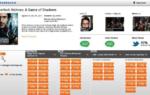 Актуальные виджеты для Samsung Smart TV в 2021 году под различные серии, видео
Актуальные виджеты для Samsung Smart TV в 2021 году под различные серии, видео Лайфхаки для Smart TV. Как бесплатно смотреть сериалы и фильмы на телевизорах Samsung, LG и Sony
Лайфхаки для Smart TV. Как бесплатно смотреть сериалы и фильмы на телевизорах Samsung, LG и Sony